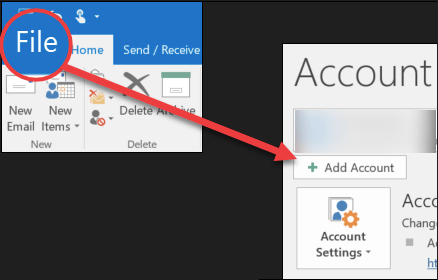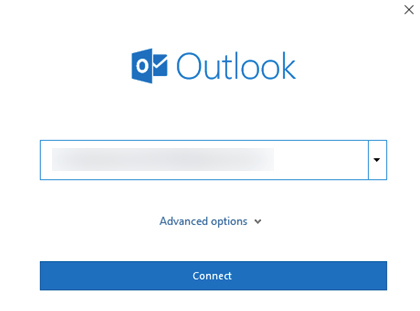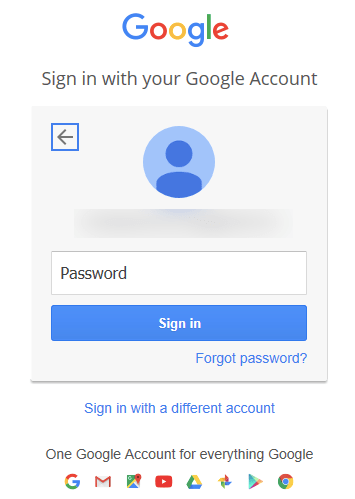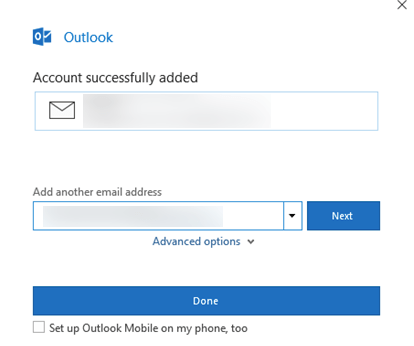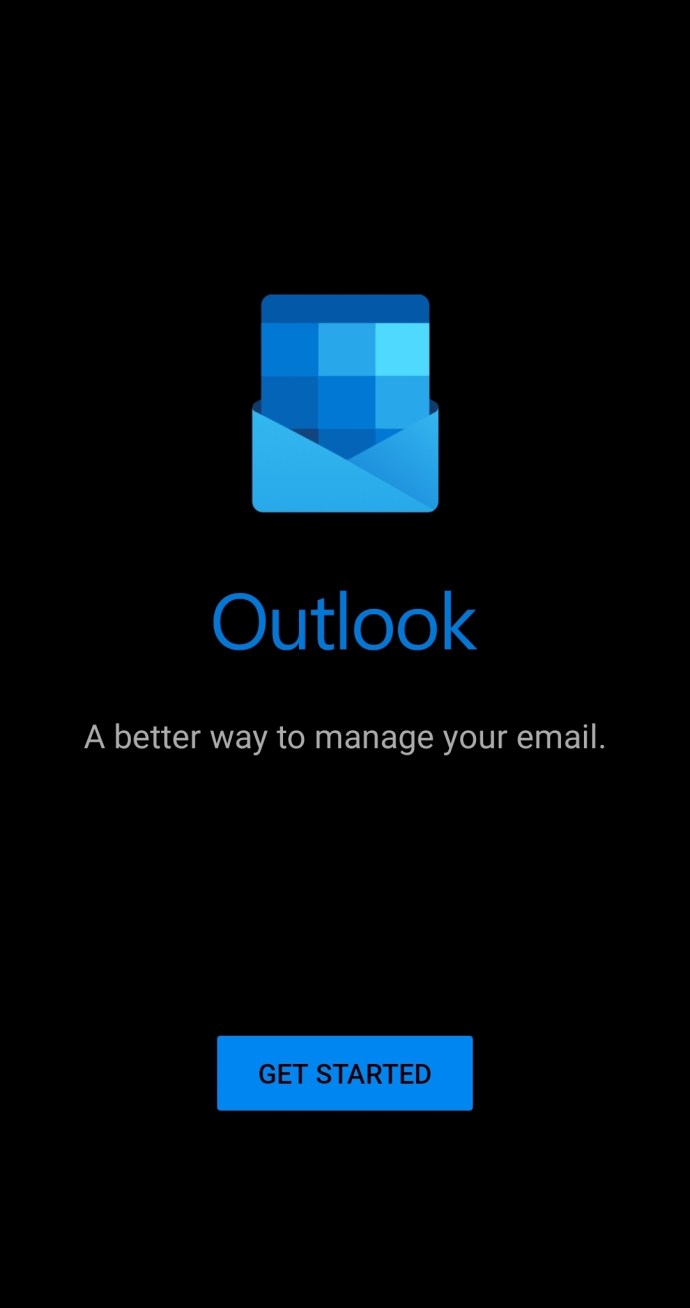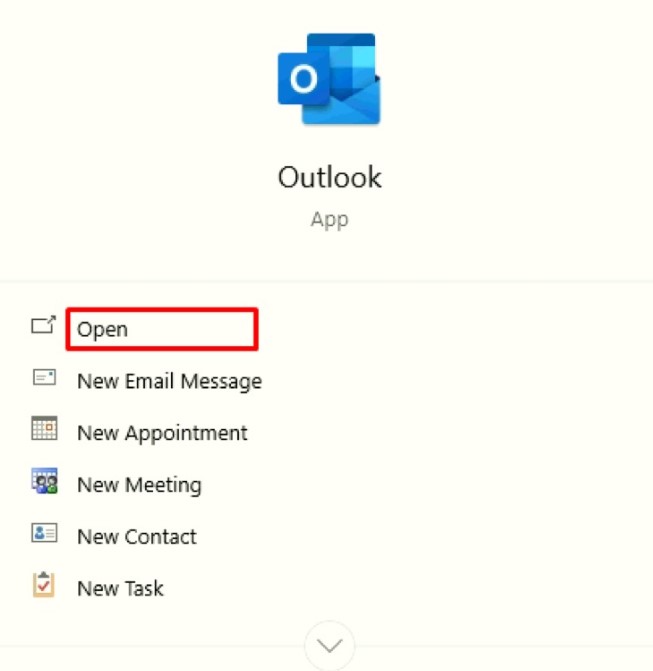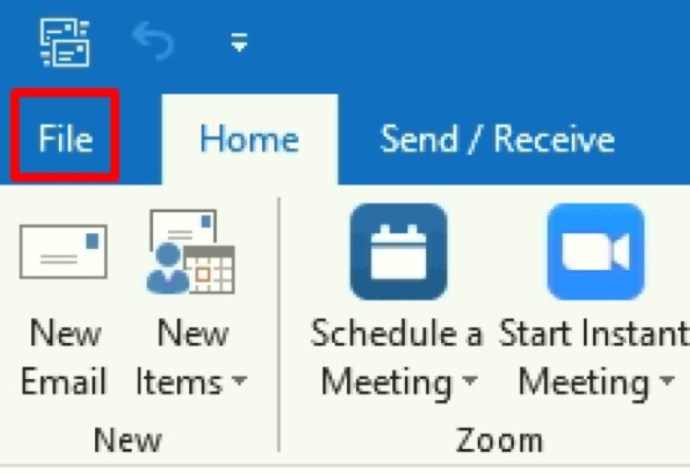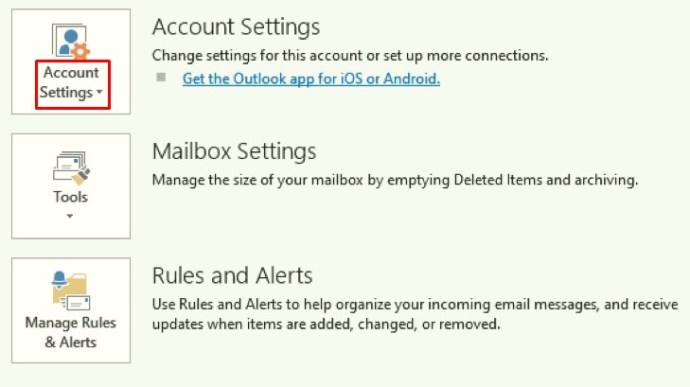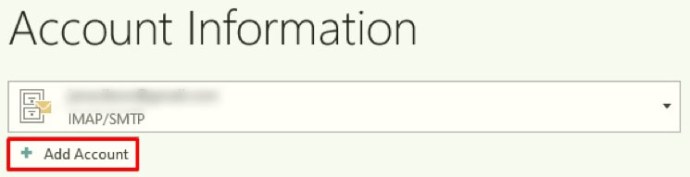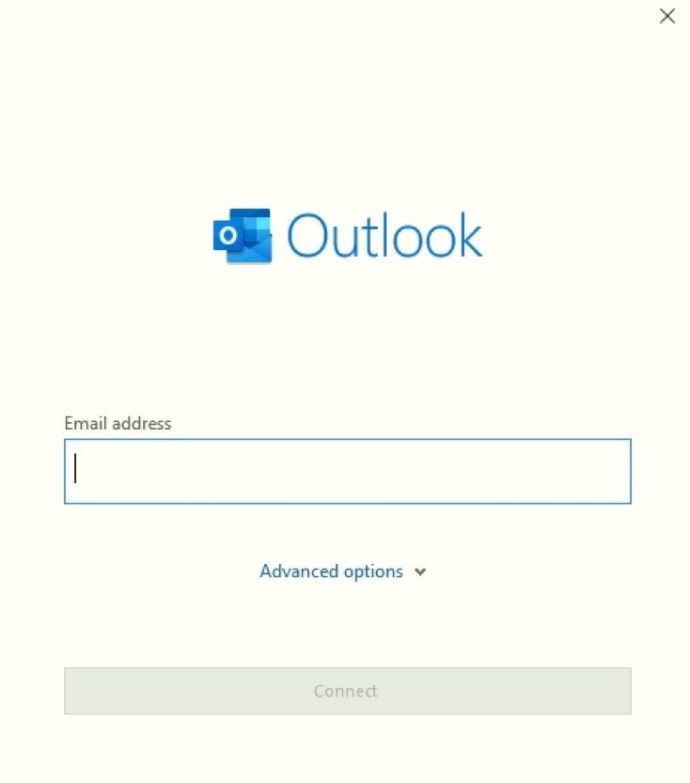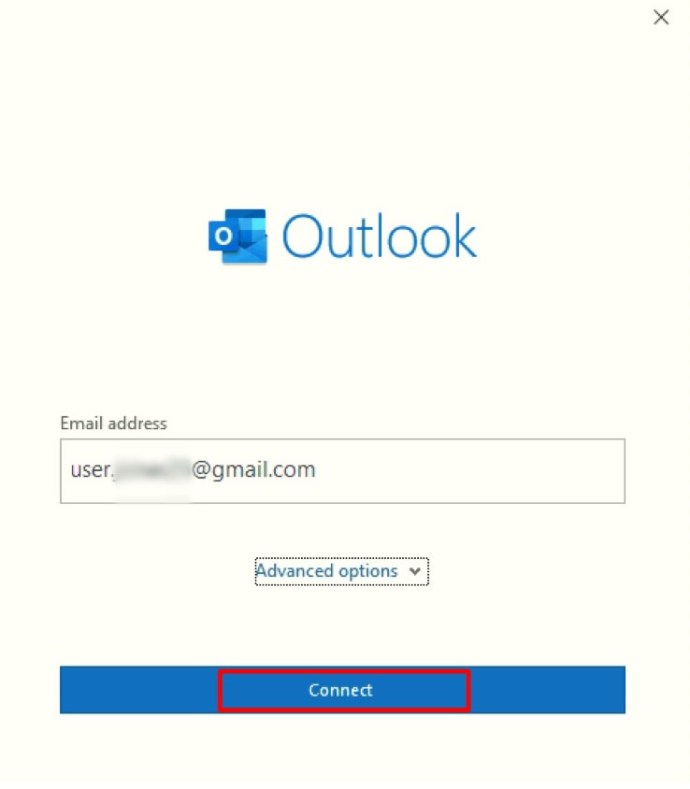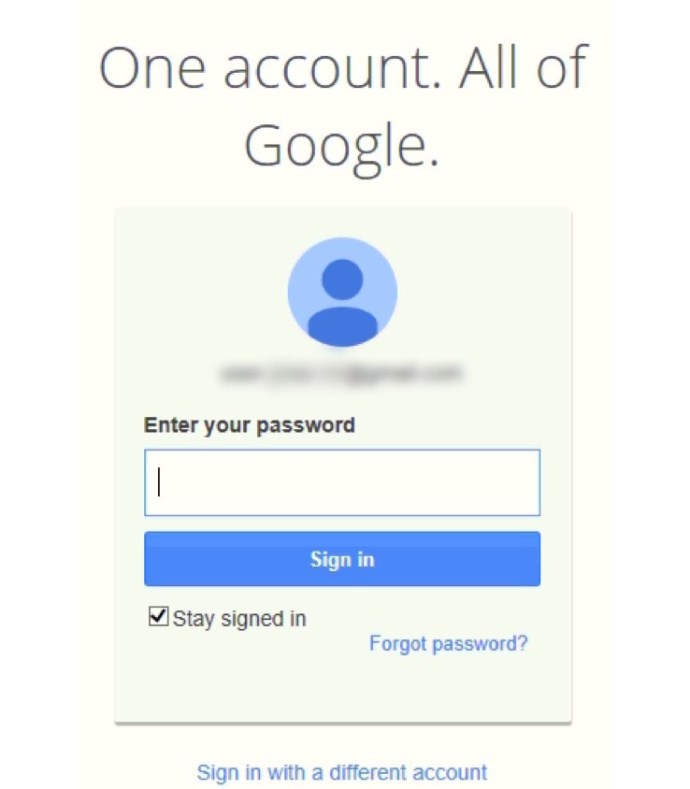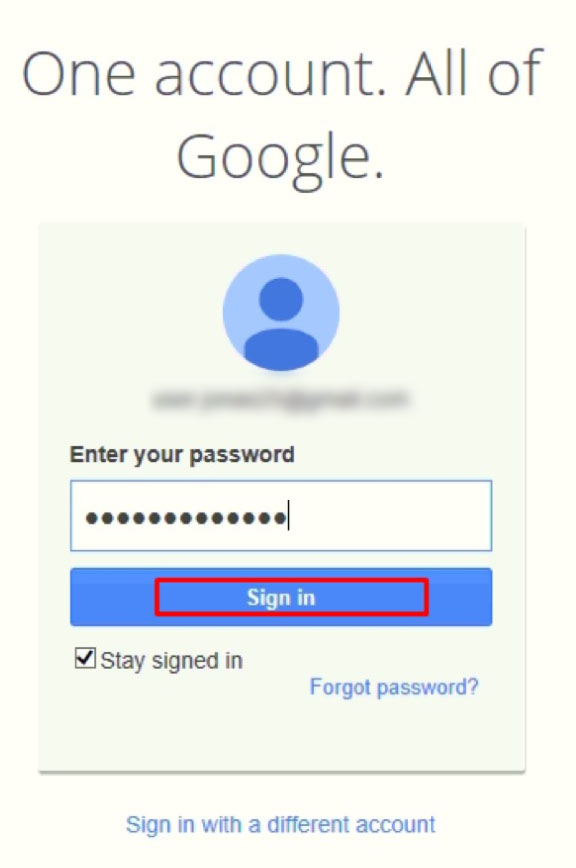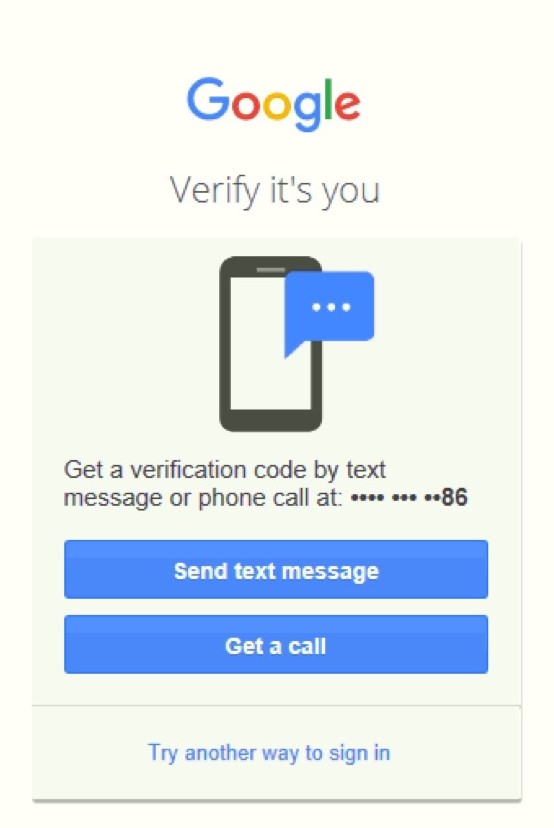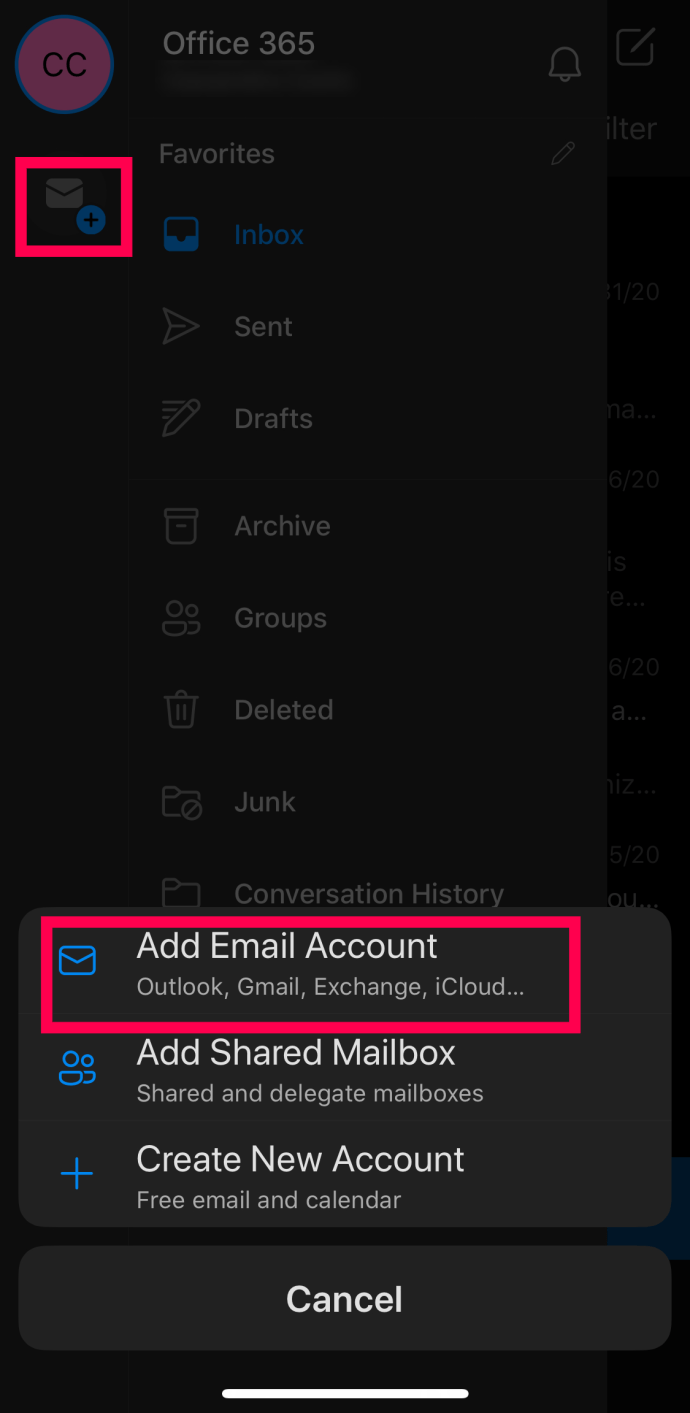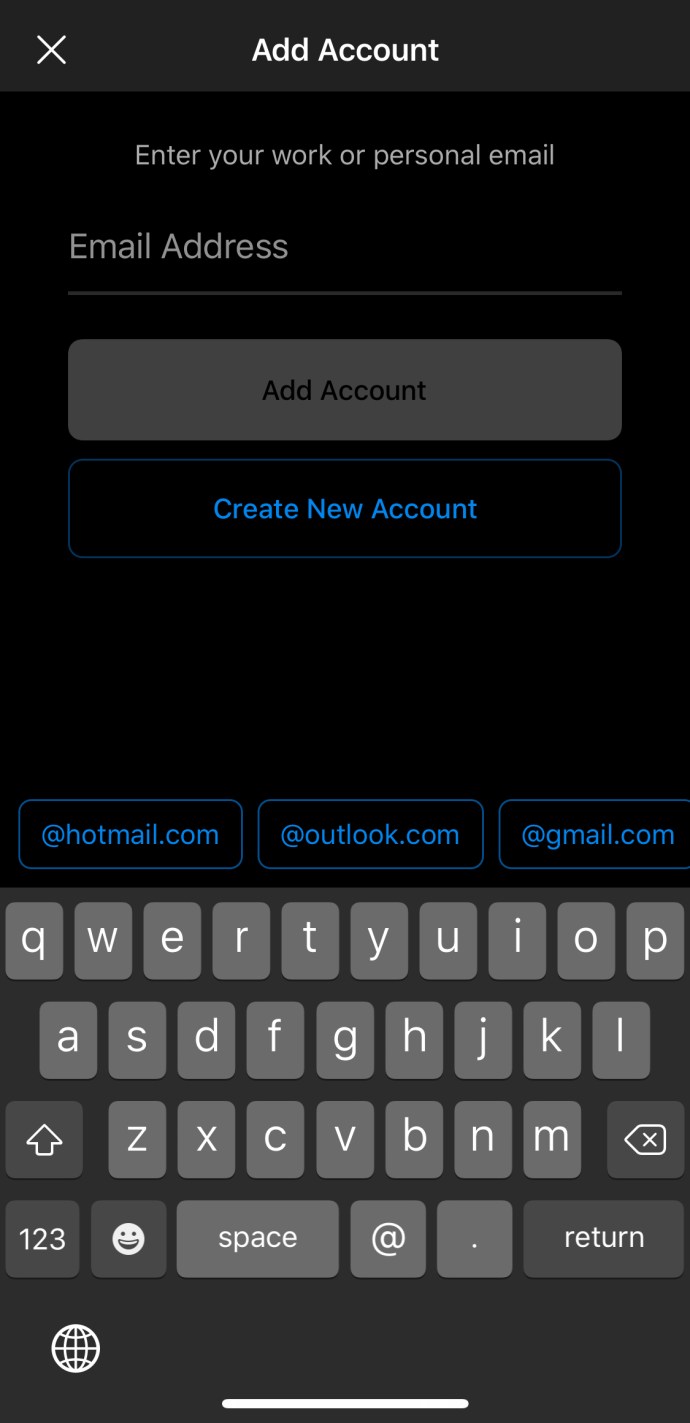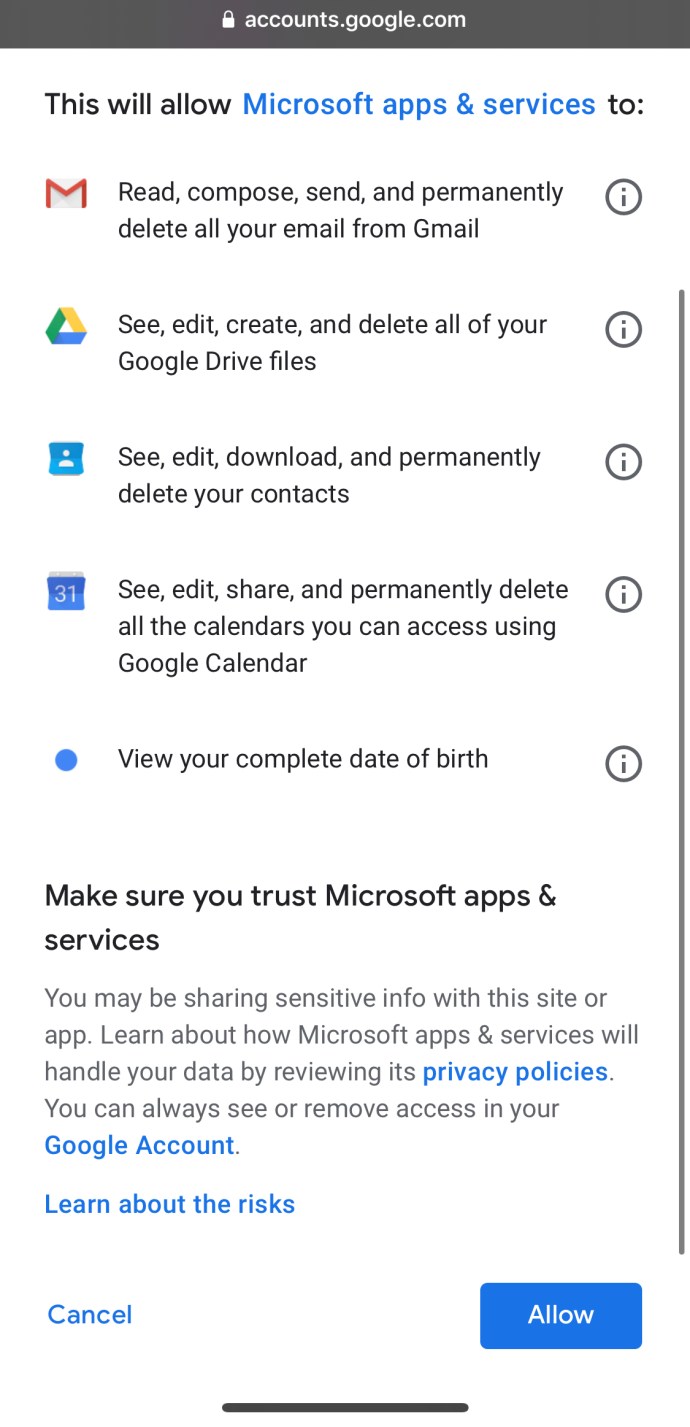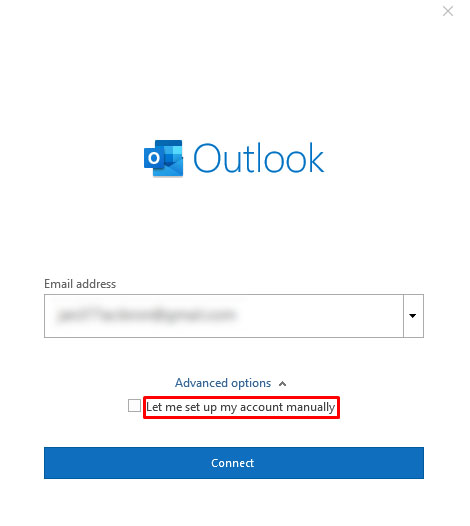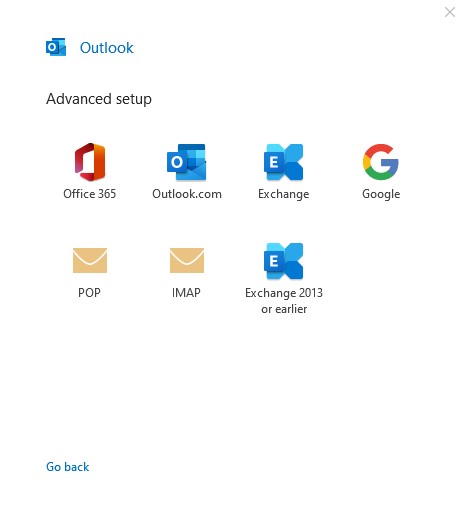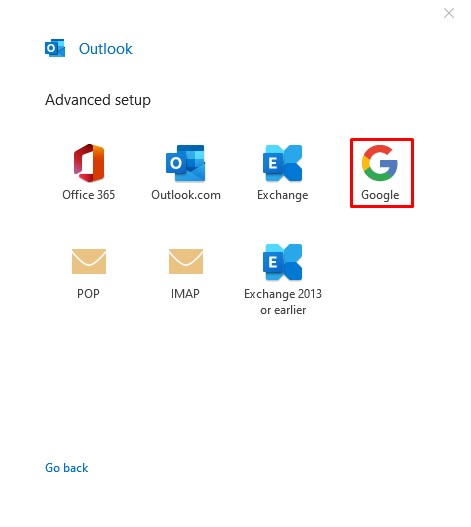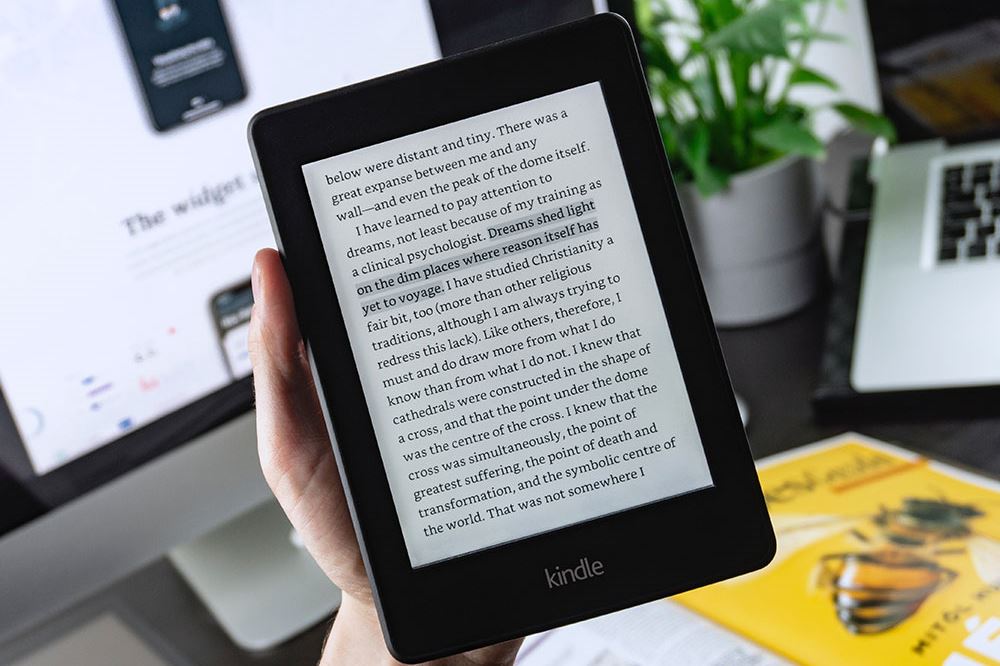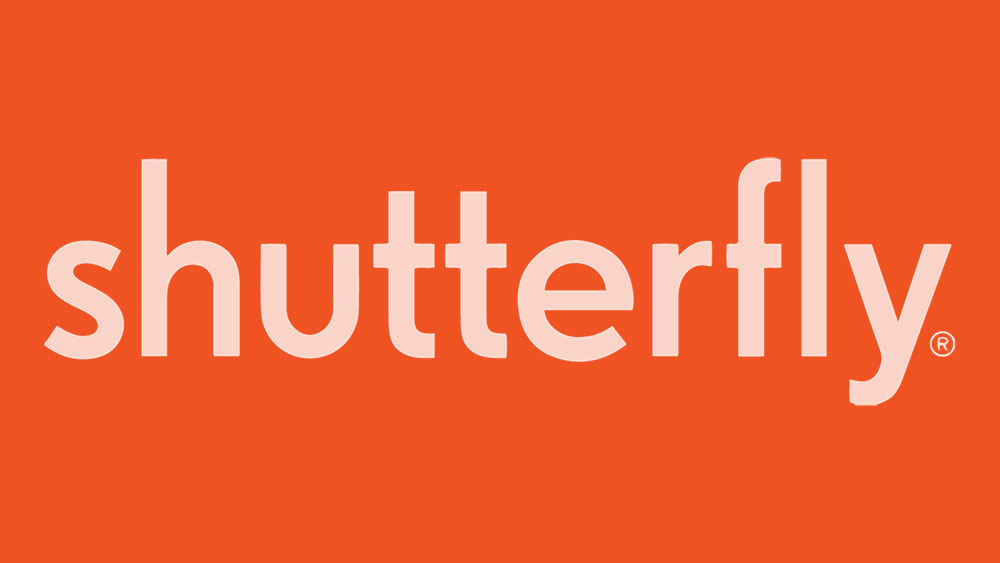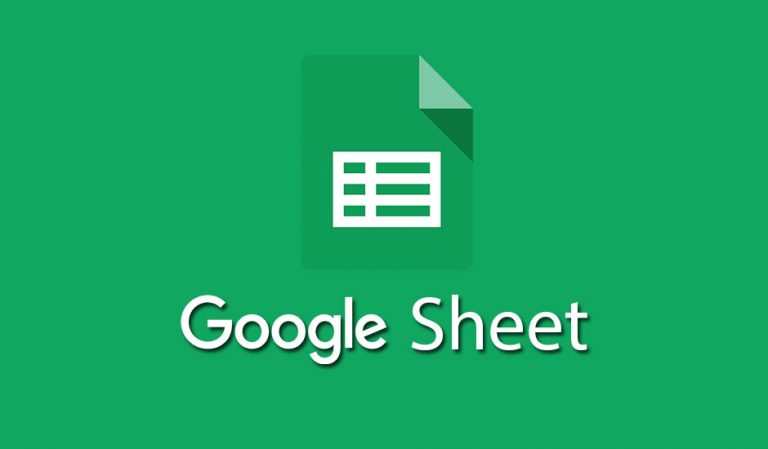Cum să adăugați un cont Gmail în Outlook
După cum probabil știți, Outlook este compatibil cu toți furnizorii importanți de servicii de e-mail.

Deoarece majoritatea oamenilor au cel puțin un cont Gmail, vă vom arăta cum îl puteți adăuga pe al dvs. în Outlook. Vom explica procesul atât pentru desktop, cât și pentru dispozitivele mobile, deoarece este oarecum diferit. Mai mult, vă vom arăta cum să profitați la maximum de combinație.
Cum să adăugați Gmail la Outlook pe un computer cu Windows 10
După o actualizare recentă, Outlook și Gmail au devenit și mai compatibile. Adăugarea unui cont Gmail în Outlook nu a fost niciodată mai ușoară și acum vom explica cum să faceți acest lucru pe un sistem Windows 10.
Notă: Funcționează la fel, indiferent dacă adăugați primul cont Gmail sau unul suplimentar.
- Deschideți Outlook și faceți clic pe 'Fişier,' care situat în colțul din dreapta sus. Clic 'Adaugă cont' pe noua pagina.
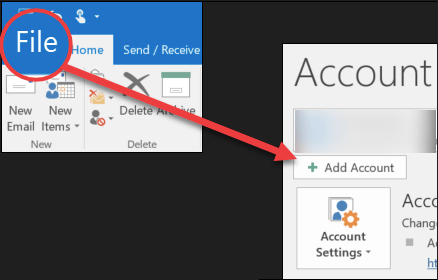
- Introduceți adresa dvs. de Gmail și faceți clic pe 'Conectați' buton.
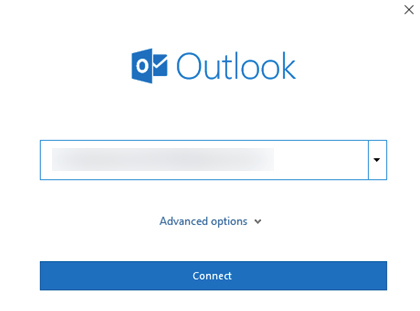
- Introduceți parola și faceți clic pe 'Loghează-te.' Dacă utilizați autentificarea cu doi factori, acum veți primi un mesaj text cu un cod de verificare. Introdu codul primit si da click pe 'Terminat.'
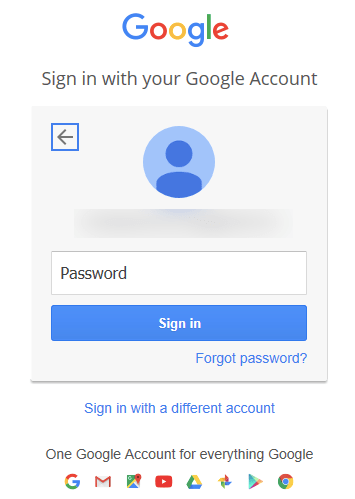
- Acum vi se va cere să permiteți anumite permisiuni. Odată acceptat, faceți clic 'Terminat' pentru a termina adăugarea contului.
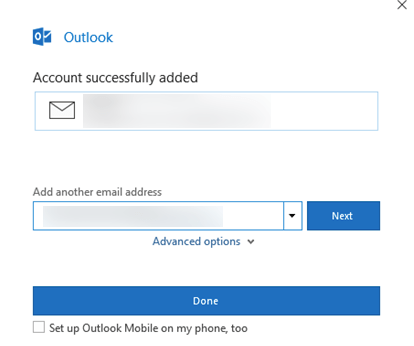
Când apare fereastra de permisiuni, vi se vor cere lucrurile obișnuite: permiteți Outlook să citească, să compună și să trimită e-mailuri și, de asemenea, să acceseze unele dintre detaliile dvs. personale. Pentru a profita la maximum de Outlook, vă sugerăm să permiteți toate opțiunile.
Mai mult, vă puteți aștepta să primiți un e-mail cu un avertisment că a fost detectată o nouă autentificare. Nu vă faceți griji pentru asta, deoarece este o caracteristică de securitate a contului dvs. Gmail. Poate fi necesar să deschideți notificarea pe smartphone și să selectați „Da, ăsta am fost eu”. sau ceva asemanator, in functie de sistemul folosit.
Dacă doriți să adăugați mai multe conturi Gmail, este ușor și asta. Înainte de a da clic pe finală 'Terminat,' veți observa casete goale sub el. Tot ce trebuie să faceți este să introduceți adresa și parola de Gmail, apoi repetați procesul pentru fiecare cont Gmail pe care doriți să îl adăugați.
Cum să adăugați Gmail la Outlook pe un dispozitiv Android
Cea mai bună modalitate de a adăuga un cont Gmail la Outlook pe Android este să utilizați aplicația Outlook Android. Descărcați aplicația dacă nu ați făcut-o deja. Este gratuit și ușor de utilizat.
Notă: Pentru a urma ghidul nostru, ar trebui să aveți deja un cont Gmail. Outlook pentru Android nu vă permite să creați un nou cont Gmail, deoarece vă puteți conecta doar cu unul existent.
- Deschideți aplicația Outlook și atingeți 'Incepe.'
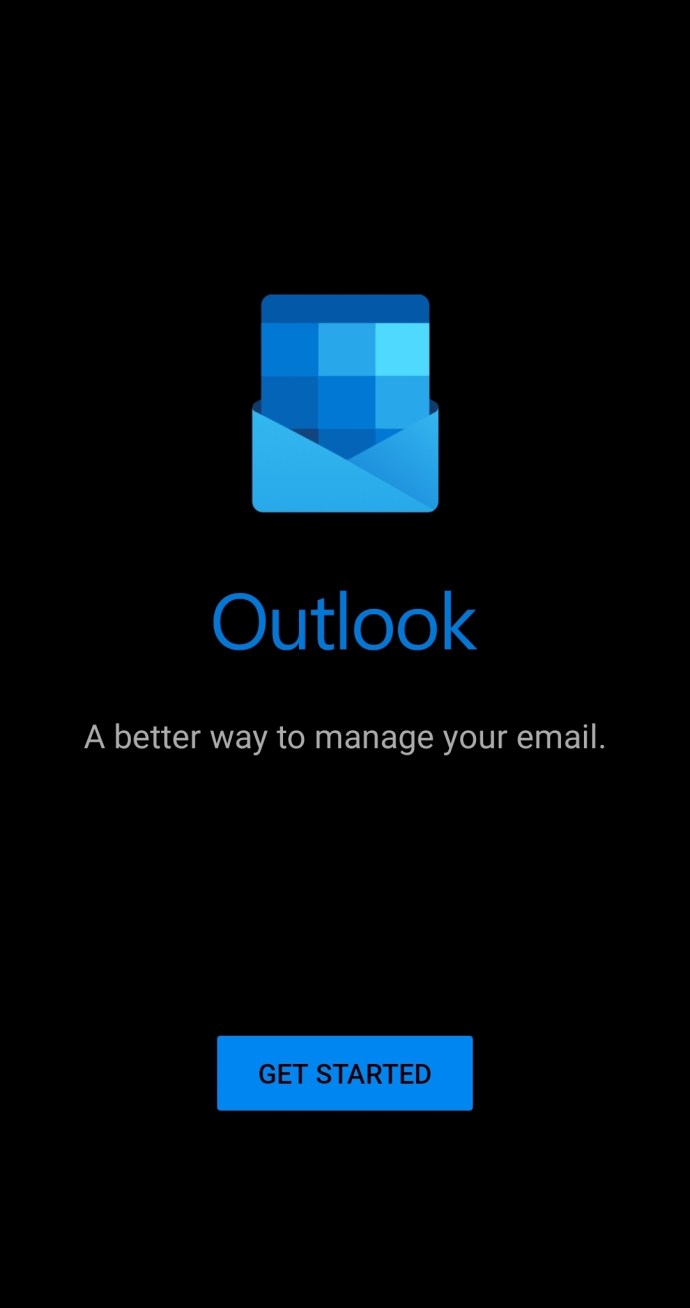
- Atingeți Contul Google Connect. Confirmați atingând OK.
Pasul 2
Atingeți Contul Google Connect. Confirmați atingând OK.

Dacă doriți ca Outlook să vă acceseze Contactele, atingeți Permite. Atingeți Adăugați un cont.

Dacă Outlook vă recunoaște contul Gmail, va trebui doar să vă introduceți parola. În caz contrar, introduceți adresa și parola Gmail și apăsați pe 'Loghează-te.'
Veți fi apoi întrebat dacă doriți să permiteți Outlook să aibă acces offline la e-mailul dvs. Pentru a confirma, atingeți 'Permite.' În caz contrar, atingeți „Negați.”
Pentru cea mai bună performanță, vă sugerăm să permiteți accesul offline, pe lângă solicitările suplimentare care pot apărea. Ca rezultat, aplicația va funcționa mai rapid și mai ușor.
Pe de altă parte, dacă ați folosit Outlook cu o altă adresă de e-mail, este bine și asta. Puteți adăuga oricând contul dvs. Gmail, iar acum vă vom arăta cum:
- Deschideți aplicația Outlook.
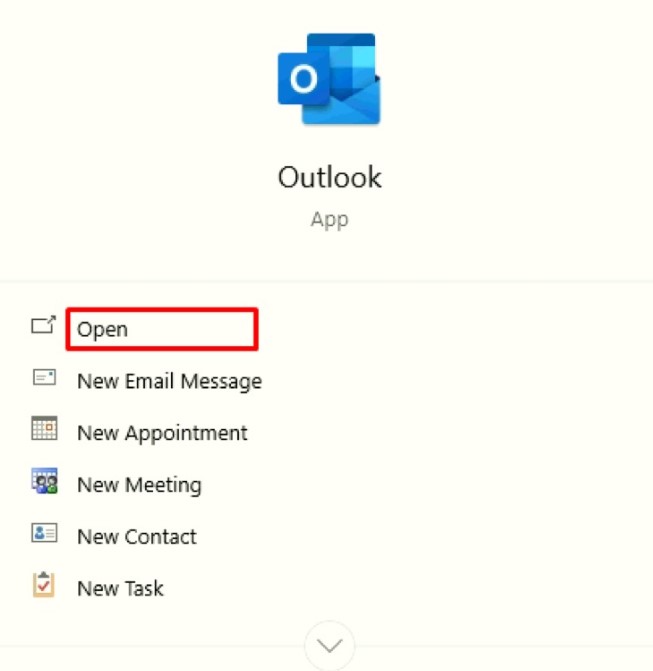
- Atingeți Meniu.
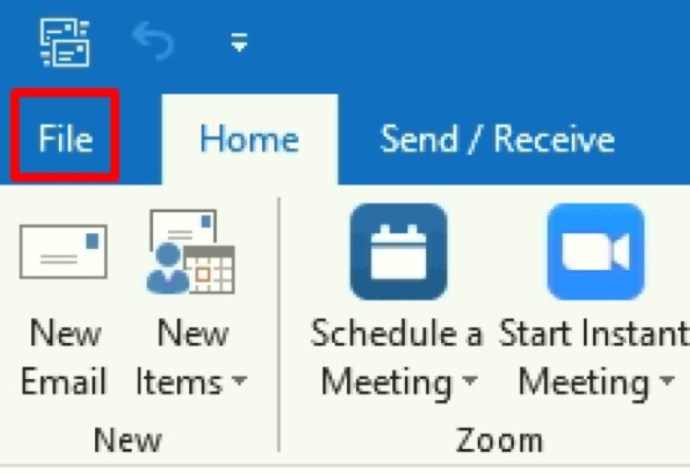
- Atingeți Setări.
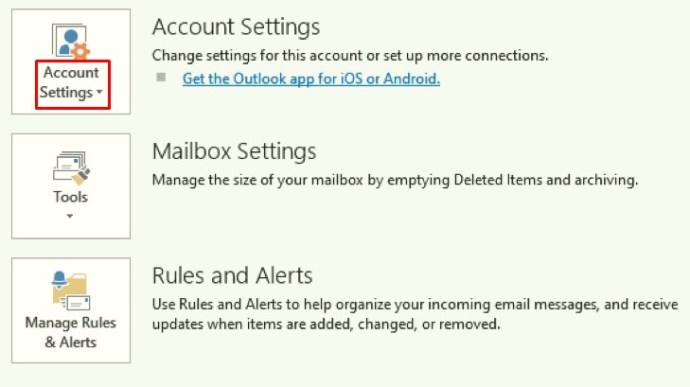
- Atingeți Adăugați un cont.
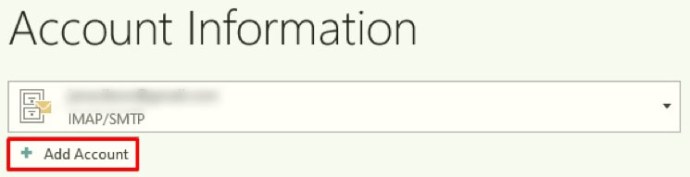
- Introduceți adresa dvs. de Gmail.
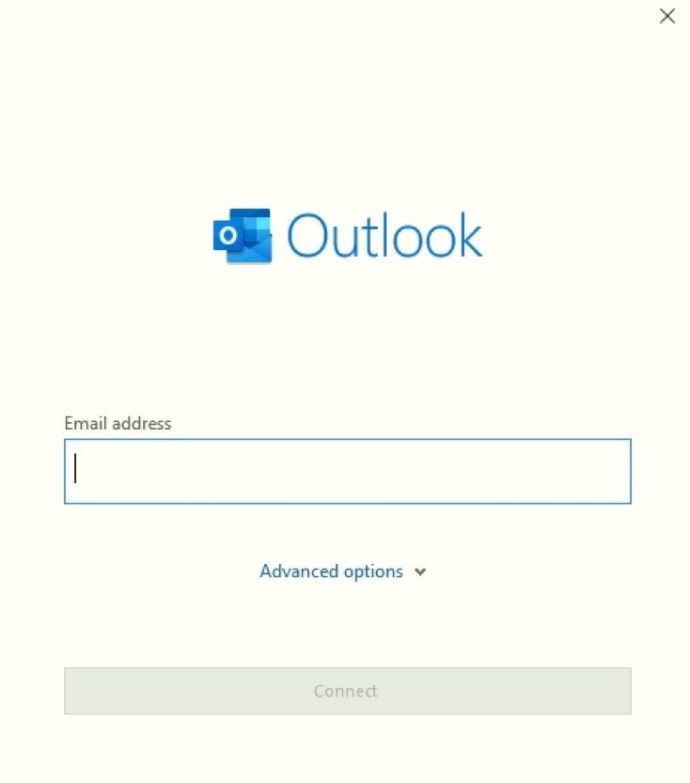
- Atingeți Continuați.
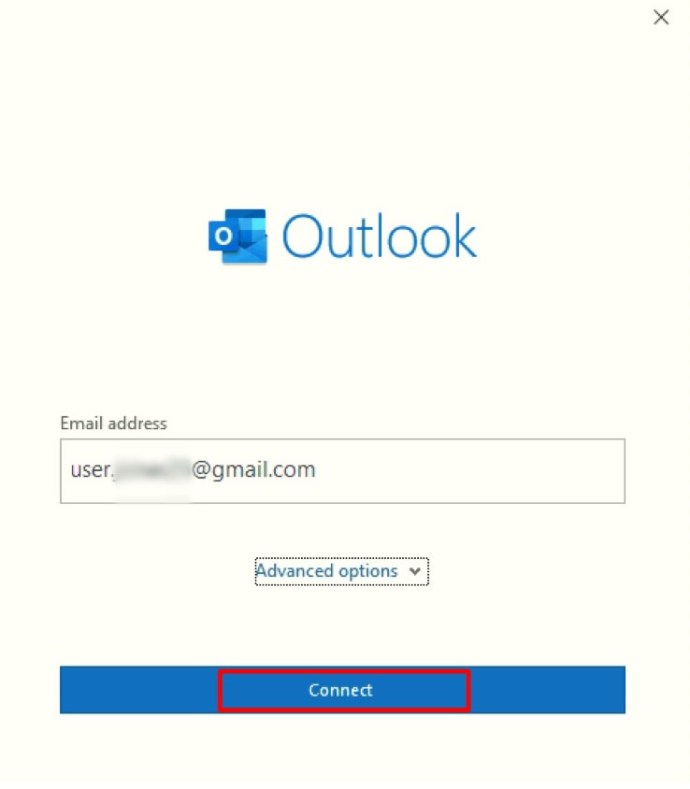
- Introduceți parola.
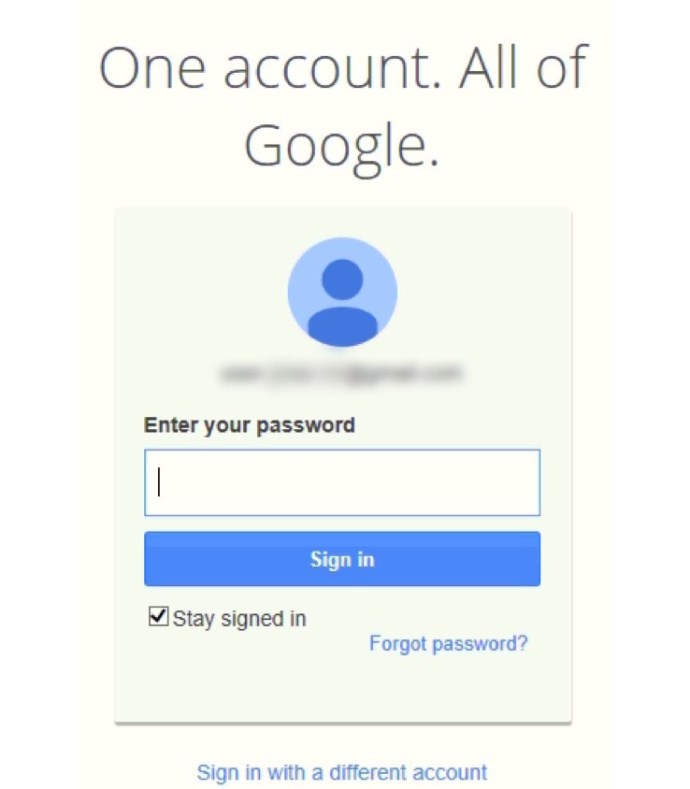
- Apăsați pe Conectare.
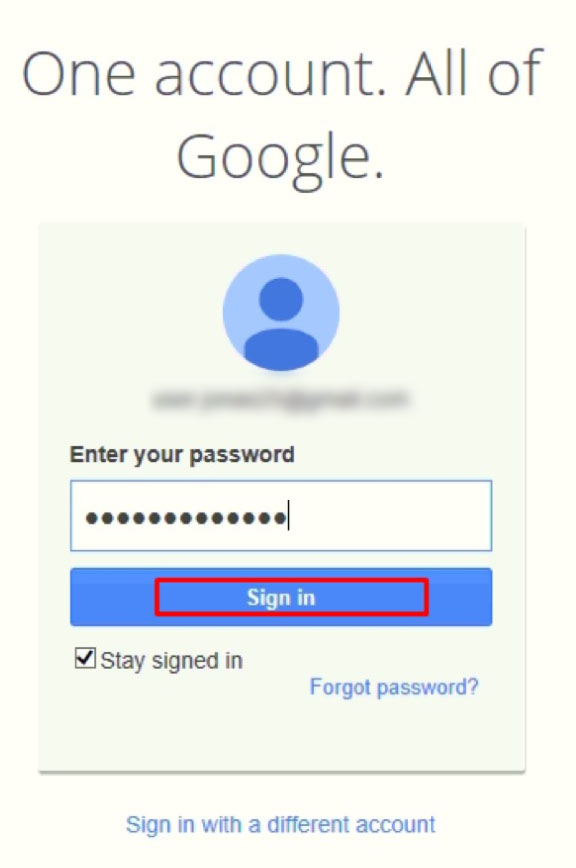
- Verificați-vă contul și activați Outlook să facă modificări pe dispozitiv, dacă vi se solicită.
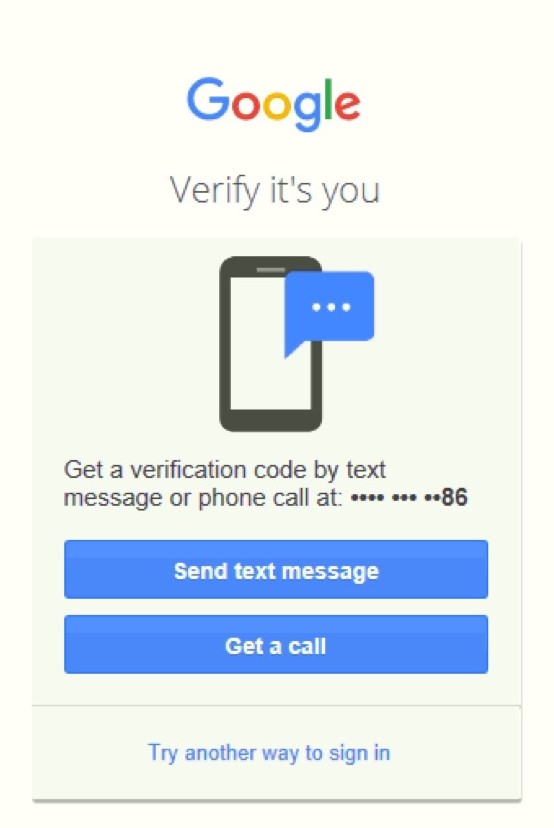
Cum să adăugați Gmail la Outlook pe un iPhone
Similar cu Android, există și o aplicație Outlook pentru dispozitivele iOS. Îl puteți descărca gratuit din App Store. Există două moduri de a adăuga Gmail la Outlook în Android: Configurare automată prin contul dvs. Google conectat sau inserarea manuală a contului dvs. Gmail.
Notă: Pentru a continua, ar trebui să aveți deja un cont Gmail, pe care nu îl puteți crea în aplicația Outlook.
Opțiunea #1: Configurare automată
Dacă acest proces eșuează, încercați procesul manual din „Opțiunea #2”.
- Deschideți aplicația Outlook și atingeți „Adăugați un cont de e-mail”.
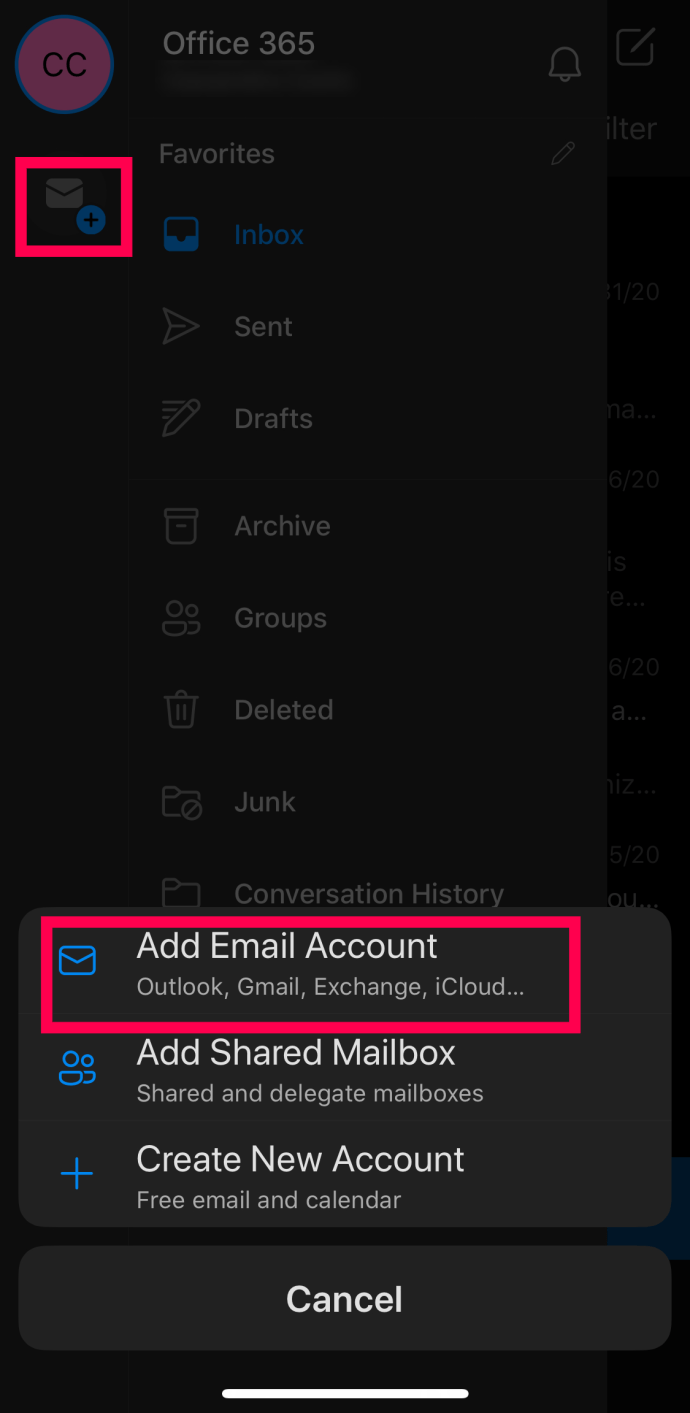
- Introduceți adresa dvs. de Gmail. Apăsați pe „Conectați-vă cu Google”. Introduceți parola. Apăsați pe „Conectați-vă pentru a confirma.” Este posibil să vi se solicite să vă verificați contul din motive de securitate. Puteți face acest lucru folosind numărul dvs. de telefon.
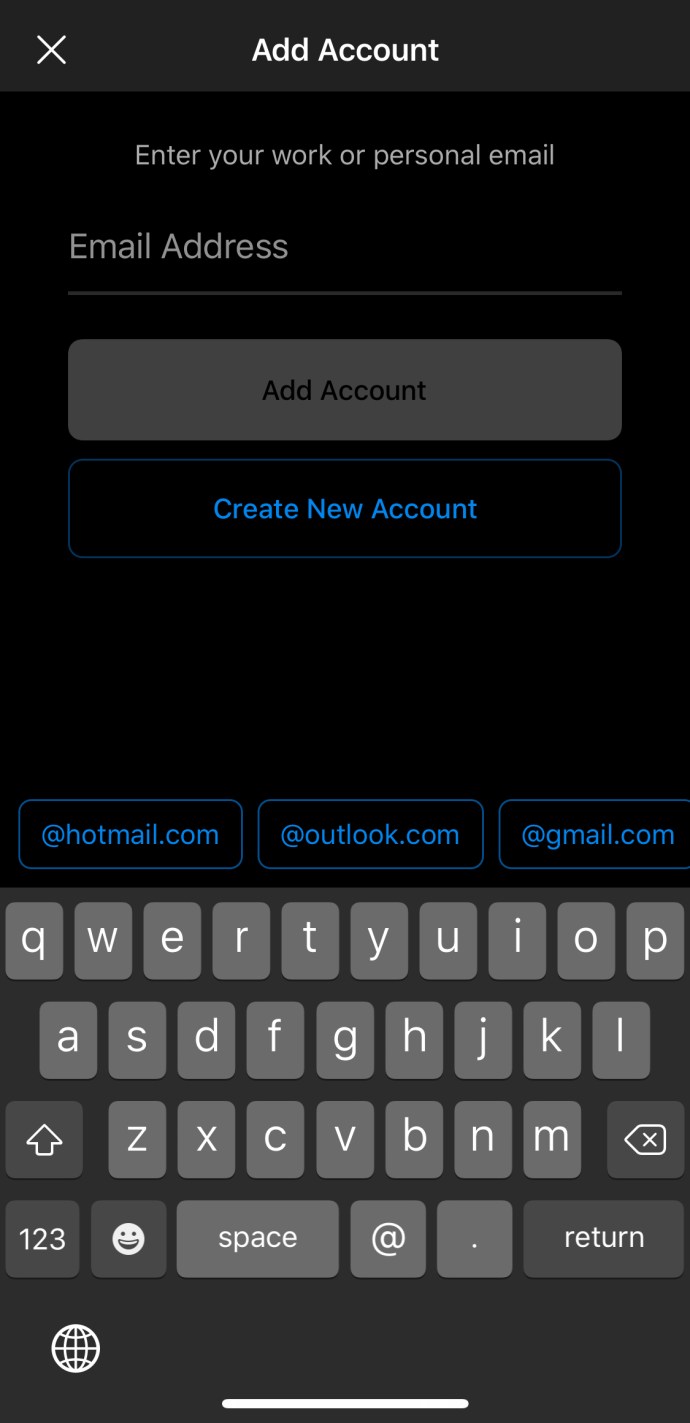
- În cele din urmă, trebuie să acordați anumite permisiuni aplicației făcând clic 'Permite' sau 'A confirma.'
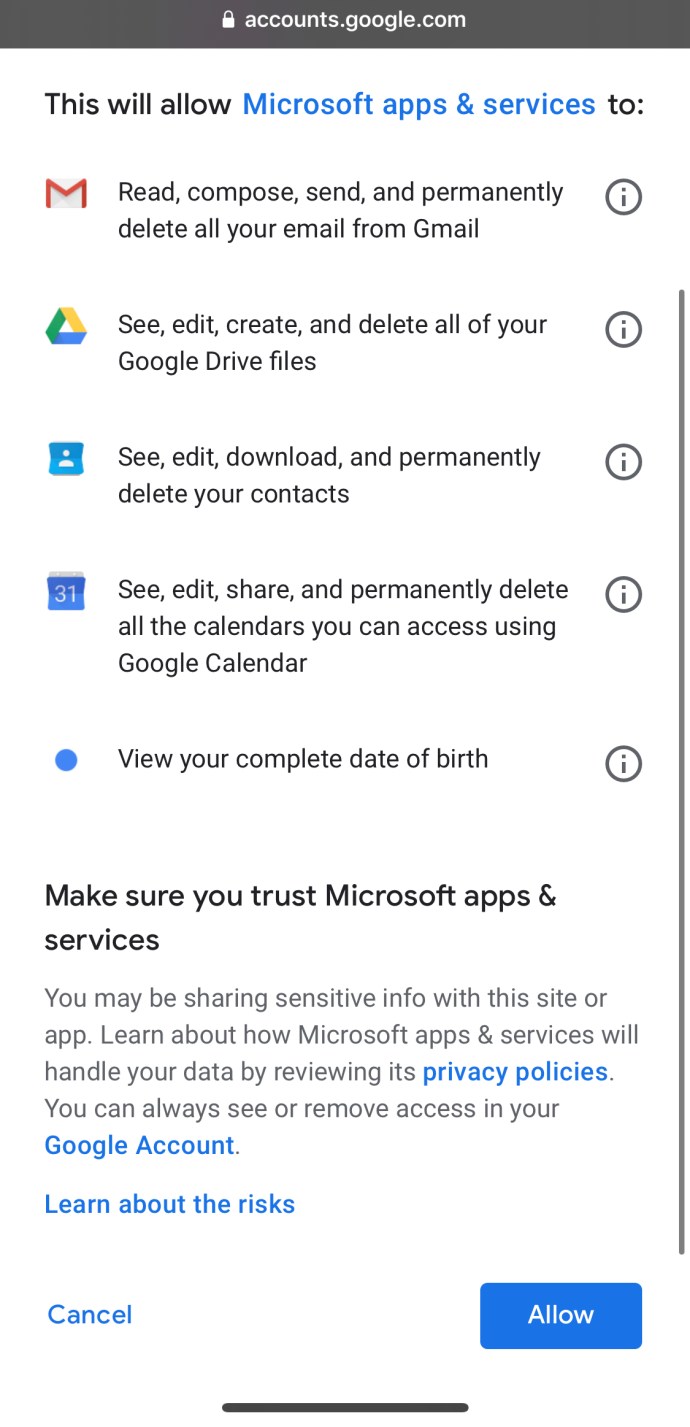
Iată-l! Acum aveți acces la Gmail în Outlook. Dacă nu puteți adăuga Gmail folosind contul dvs. Google conectat, așa cum este descris mai sus, există o altă modalitate posibilă de a-l obține. Încercați să vă configurați contul manual.
Opțiunea 2: Adăugați manual Gmail la Outlook pe Android
Dacă procesul din „Opțiunea #1” de mai sus nu a putut adăuga contul dvs. Gmail folosind datele de conectare, va trebui să îl adăugați manual. Iată cum să o faci.
- Deschideți aplicația Outlook și atingeți 'Adaugă cont.'
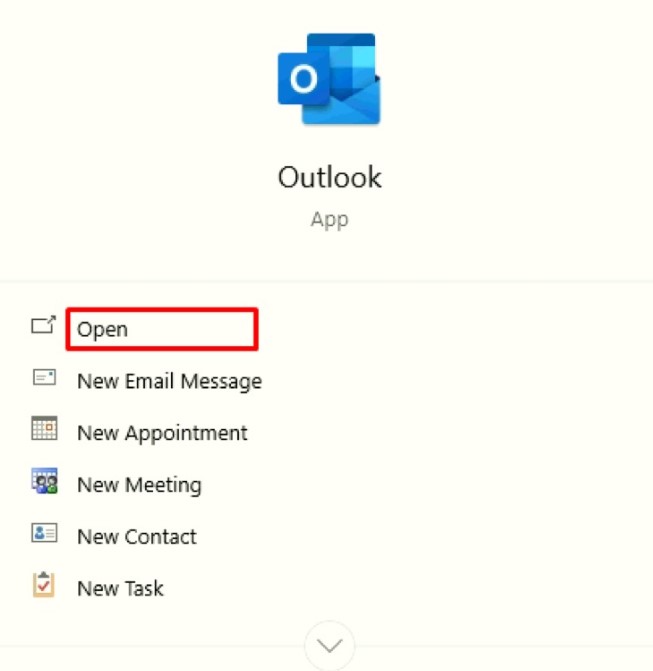
- Introduceți adresa dvs. de Gmail.
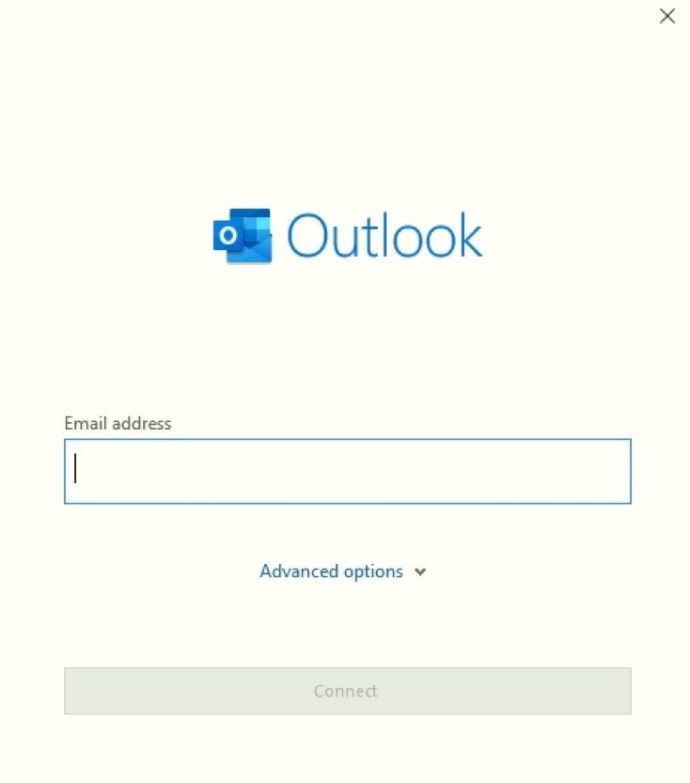
- Apăsați pe „Configurați manual contul”.
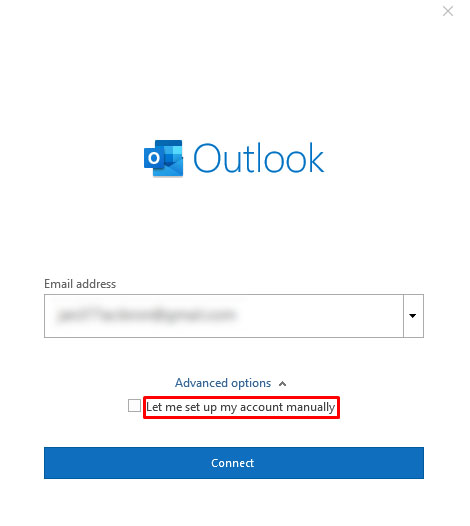
- Veți vedea apoi un nou ecran în care vă puteți alege furnizorul de e-mail.
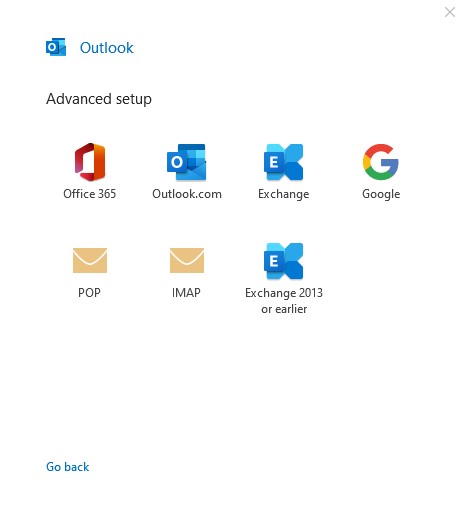
- Atingeți pe 'Google' pictograma.
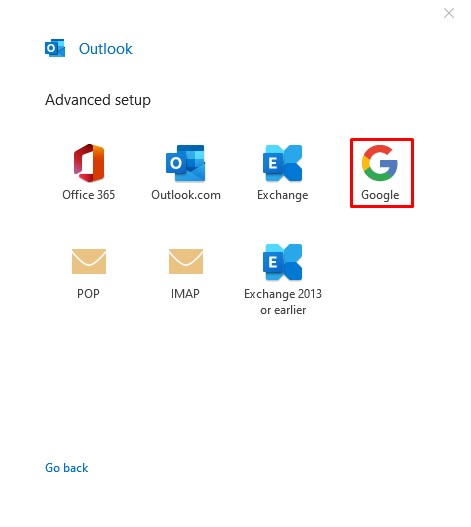
- Introduceți încă o dată adresa de Gmail.
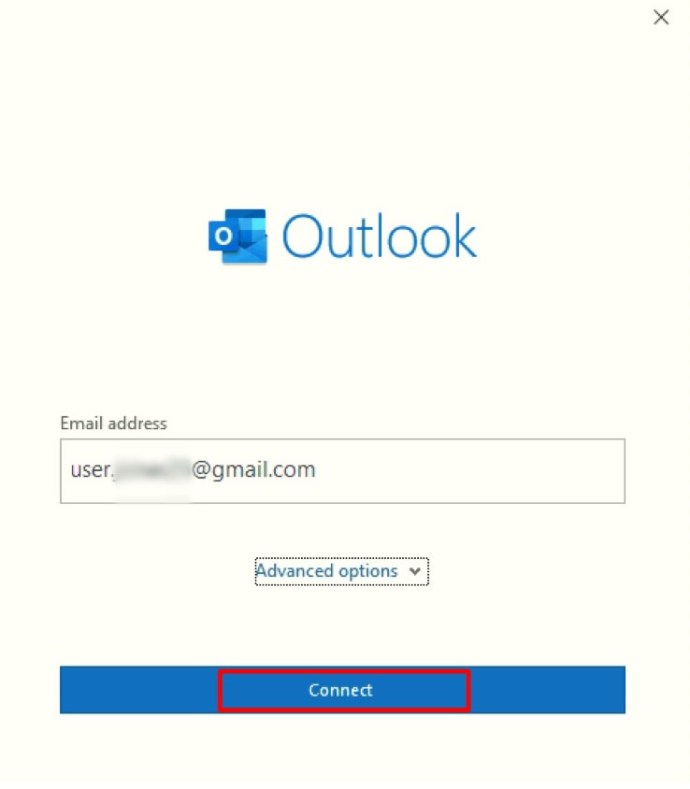
- Introduceți parola și alegeți dacă doriți să rămâneți conectat sau nu, apoi faceți clic 'Loghează-te.'
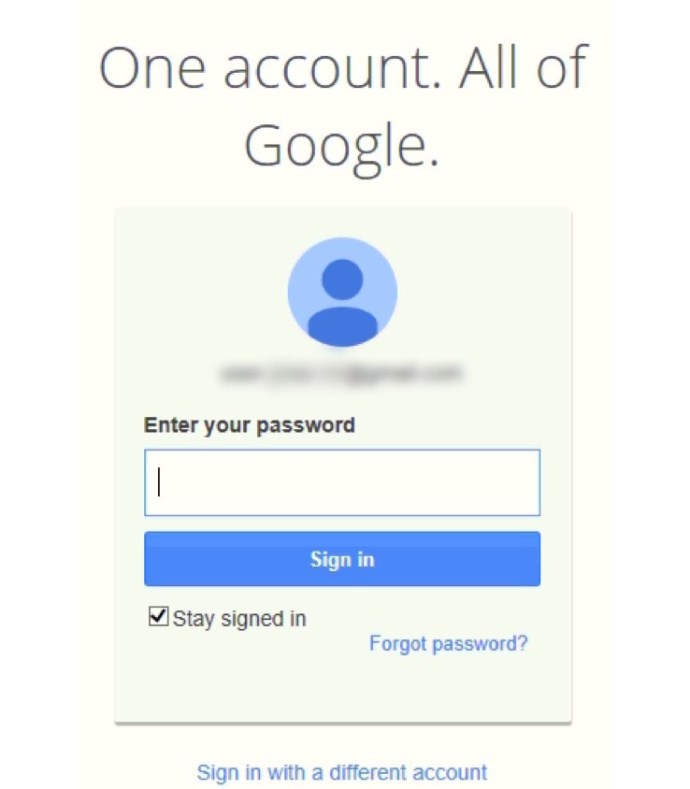
- Verificați-vă contul și activați Outlook pentru a face modificări pe iPhone, dacă vi se solicită.
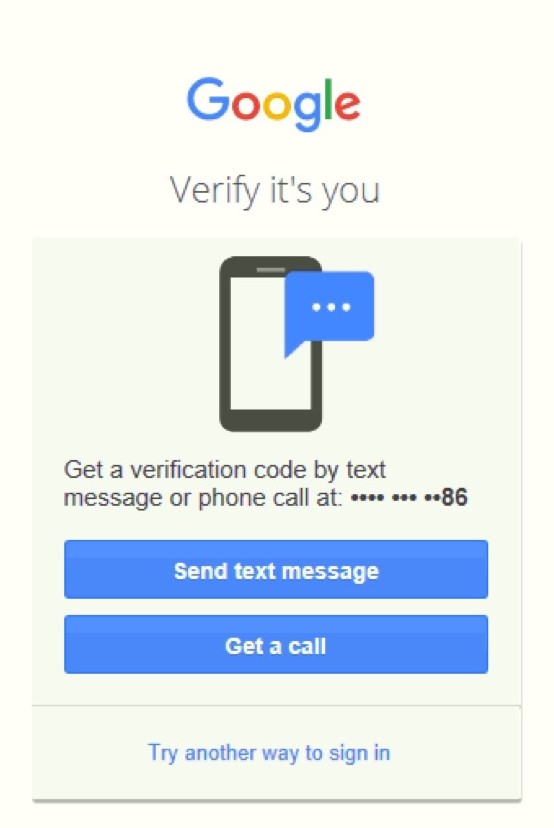
Întrebări frecvente suplimentare
Pot folosi în continuare autentificarea cu doi factori cu Gmail și Outlook?
Da, puteți utiliza în continuare autentificarea îmbunătățită atât cu Gmail, cât și cu Outlook. De fapt, autentificarea cu doi factori este recomandată pentru toate conturile de e-mail. Dacă utilizați aplicația mobilă, nu ar trebui să aveți probleme. Cu toate acestea, unele versiuni desktop ale Outlook, în special versiunile mai vechi, nu vă vor permite să vă conectați în acest fel.
Nu vă faceți griji, deoarece există o soluție ușoară. Trebuie doar să obțineți un „Parola aplicației”, care se află în Setări sub „Opțiuni suplimentare de securitate”. Puteți utiliza apoi parola generată în loc de codurile de securitate dacă aplicația nu le acceptă. Orice ați face, ar trebui să continuați cu autentificarea cu doi factori, chiar dacă este mai complicat.
Outlook este gratuit pe Windows, Android și iPhone?
Există o versiune gratuită de Outlook pentru fiecare dintre platformele de mai sus. Cu toate acestea, deoarece versiunea gratuită este limitată la uz personal, este posibil să nu aibă toate opțiunile de care aveți nevoie. Dacă intenționați să utilizați Outlook pentru afaceri, poate fi necesar să achiziționați un abonament Office 365 pentru beneficiile premium.
În calitate de abonat Office 365, beneficiați de o serie de funcții, cum ar fi o interfață fără anunțuri, securitate avansată pentru e-mail, 50 GB spațiu de stocare pentru e-mail și asistență premium pentru clienți. De asemenea, aveți acces la alte aplicații și instrumente care sunt disponibile numai pentru abonați. Prețurile abonamentului pot varia în funcție de regiune și de dimensiunea companiei.
Conectarea mea la Gmail nu funcționează, ce pot face?
Dacă întâmpinați probleme la autentificare, probabil că aceasta se datorează uneia dintre cele mai frecvente două cauze: IMAP (Internet Message Access Protocol) sau „Aplicații mai puțin sigure” opțiunea este dezactivată în contul dvs. Gmail. Nu aveți de ce să vă faceți griji, deoarece înseamnă că contul dvs. Gmail încearcă să vă protejeze împotriva potențialului malware.
Puteți găsi ambele funcții de mai sus în Setări Gmail. Dacă unul sau ambele sunt dezactivate, asigurați-vă că le activați înainte de a încerca să vă conectați din nou cu Gmail. Nu ar trebui să fie probleme de data asta.
Pe de altă parte, dacă această problemă apare pe telefonul dvs., poate că nu ați actualizat aplicația Outlook de ceva vreme. Verificați și vedeți dacă există actualizări disponibile. Actualizarea la cea mai recentă versiune ar trebui nu numai să rezolve această problemă, ci și să facă aplicația mai rapidă și mai eficientă.
Gânduri finale despre adăugarea conturilor Gmail în Outlook
Sperăm că integrarea contului tău Gmail în Outlook se încheie fără probleme. Pașii din acest articol sunt similari cu adăugarea altor adrese de e-mail de către oricare dintre furnizorii importanți. Frumusețea lumii digitale de astăzi este că toate instrumentele sunt conectate pentru confort și performanță eficientă, presupunând că totul este configurat corect. În plus, fiecare actualizare a Outlook aduce, de obicei, opțiuni noi și interesante, ceea ce o face benefică în general.